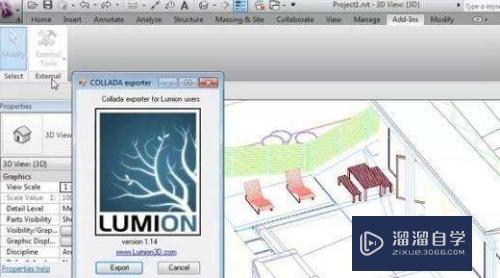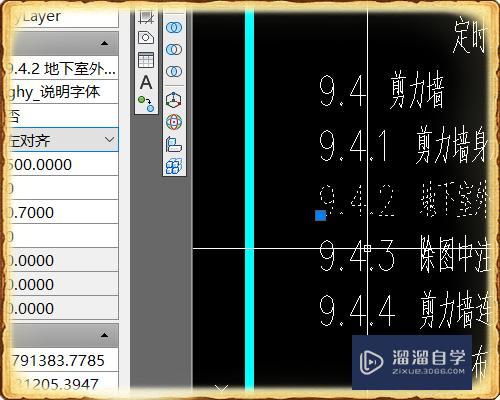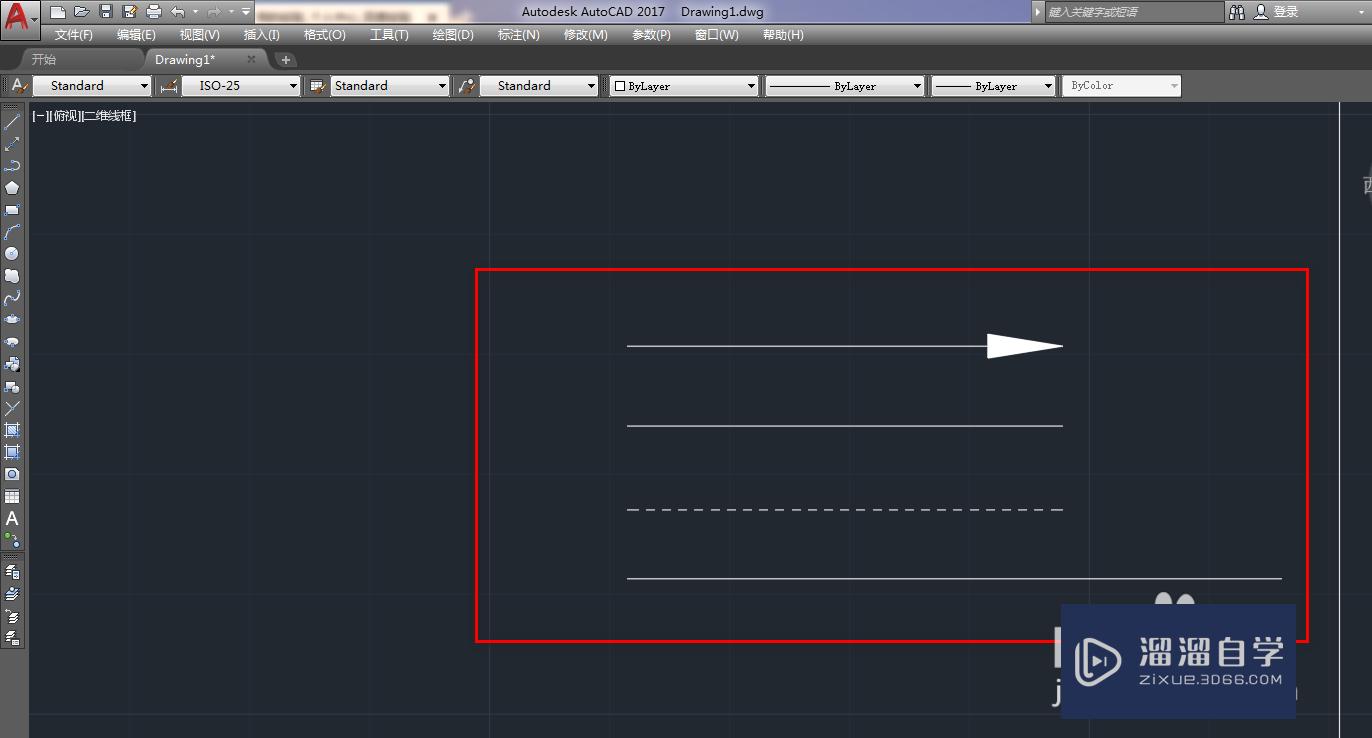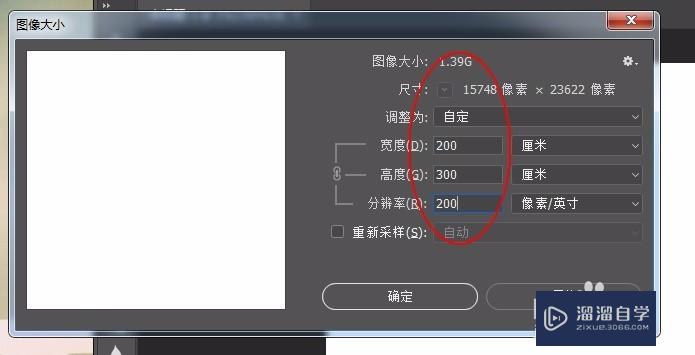CAD2010定距等分功能怎么用(cad2010定距等分在哪)优质
CAD2010定距等分是大家非常常见的功能。很多图形或者线条在绘制好之后。需要进行等分之后再编辑。这样整体的分布就更加合理了。那么CAD2010定距等分功能怎么用?详情请看下列教程吧!
想要玩转“CAD”。快点击此入口观看免费教程→→
工具/软件
硬件型号:惠普(HP)暗影精灵8
系统版本:Windows7
所需软件:CAD2010
方法/步骤
第1步
打开CAD2010的界面。救世主合格样子的。
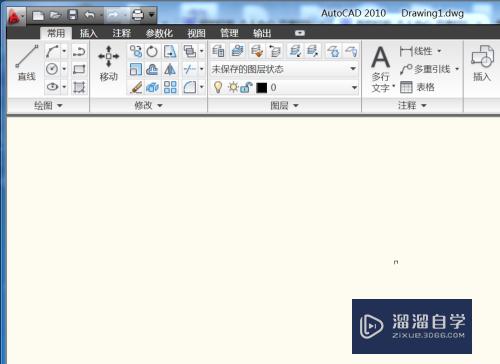
第2步
然后点击直线工具。画一条直线。
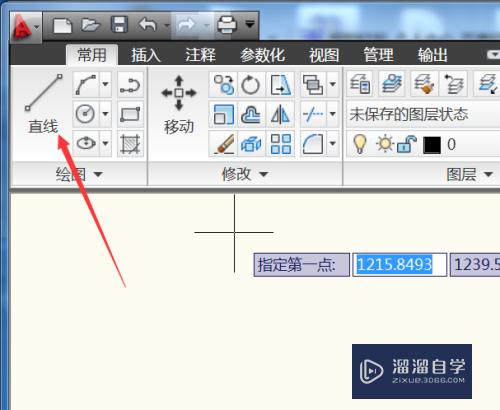
第3步
直线距离可以写为40。角度就为零度吧。
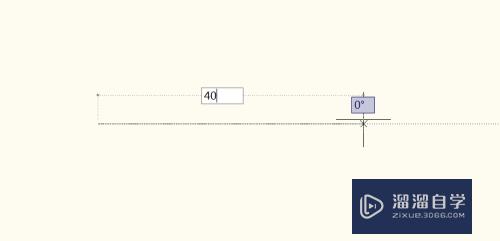
第4步
画出来就是这个样子的。
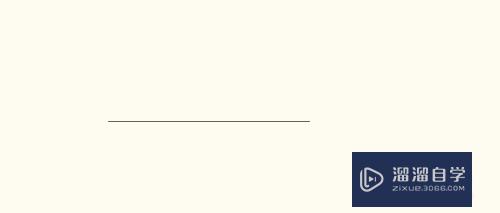
第5步
然后点击定距等分工具。
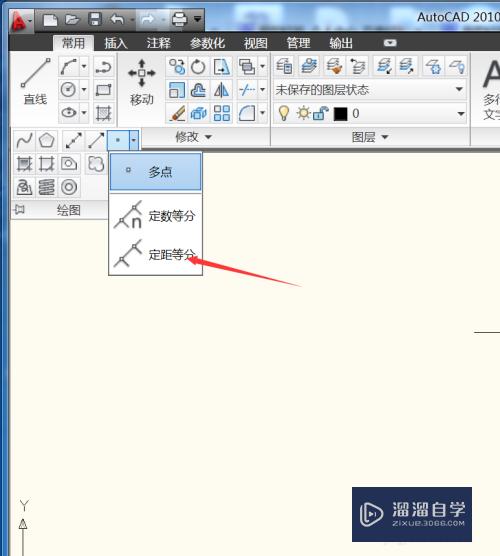
第6步
然后选择定距等分的对象。然后我选择这条直线。
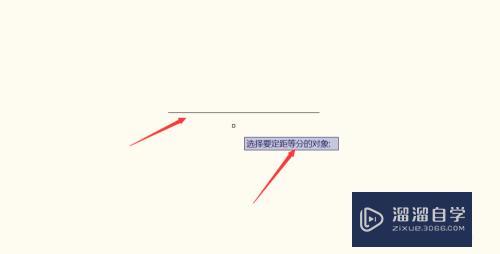
第7步
然后指定等分的线段长度距离。我们先填写6.
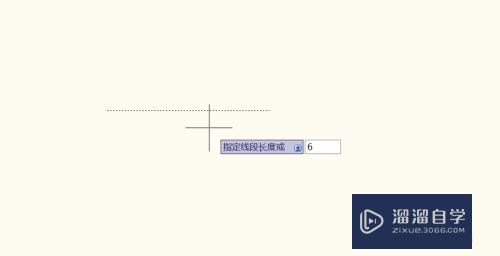
第8步
做出来就是这个样子的。非常的明显。
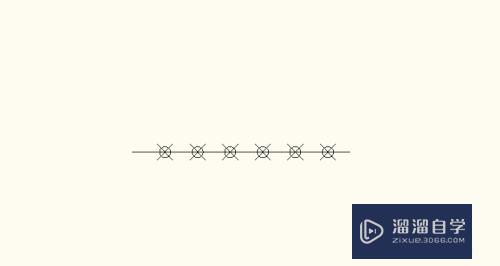
以上关于“CAD2010定距等分功能怎么用(cad2010定距等分在哪)”的内容小渲今天就介绍到这里。希望这篇文章能够帮助到小伙伴们解决问题。如果觉得教程不详细的话。可以在本站搜索相关的教程学习哦!
更多精选教程文章推荐
以上是由资深渲染大师 小渲 整理编辑的,如果觉得对你有帮助,可以收藏或分享给身边的人
本文标题:CAD2010定距等分功能怎么用(cad2010定距等分在哪)
本文地址:http://www.hszkedu.com/67457.html ,转载请注明来源:云渲染教程网
友情提示:本站内容均为网友发布,并不代表本站立场,如果本站的信息无意侵犯了您的版权,请联系我们及时处理,分享目的仅供大家学习与参考,不代表云渲染农场的立场!
本文地址:http://www.hszkedu.com/67457.html ,转载请注明来源:云渲染教程网
友情提示:本站内容均为网友发布,并不代表本站立场,如果本站的信息无意侵犯了您的版权,请联系我们及时处理,分享目的仅供大家学习与参考,不代表云渲染农场的立场!